- Привремене датотеке могу заузети пуно простора на вашем рачунару, а према речима корисника, понекад можете имати проблема са уклањањем ових датотека.
- Ако тражите како да избришете привремене датотеке система Виндовс 10, погледајте наш чланак.
- За више водича и упутстава погледајте нашЧвориште водича за Виндовс 10.
- Посетите наш Одељак Водичи за уклањање да сазнате више.

Овај софтвер ће поправити уобичајене рачунарске грешке, заштитити вас од губитка датотека, малвера, квара хардвера и оптимизирати ваш рачунар за максималне перформансе. Решите проблеме са рачунаром и уклоните вирусе сада у 3 једноставна корака:
- Преузмите алатку за поправак рачунара Ресторо који долази са патентираним технологијама (патент доступан овде).
- Кликните Покрените скенирање да бисте пронашли проблеме са Виндовсом који би могли да узрокују проблеме са рачунаром.
- Кликните Поправи све да бисте решили проблеме који утичу на сигурност и перформансе рачунара
- Ресторо је преузео 0 читаоци овог месеца.
Привремене датотеке генеришу се када корисници креирају нову датотеку, а њихова улога је привремено задржавање информација док се датотека на којој корисници раде не сачува.
Привремене датотеке с времена на време треба избрисати, јер у супротном непотребно учитавају диск рачунара, смањујући систем укупне перформансе.
Међутим, постоје ситуације када корисници не могу избрисати привремене датотеке.
Ово је прилично сложена ситуација јер привремене датотеке понекад могу да користе и стотине гигабајта меморију рачунара.
Ево како корисници описују овај проблем:
овде можете видети на овом снимку да има 5,49 ГБ привремених датотека. али не могу да их избришем. Покушао сам са овим сервисом, али не извршава ниједну операцију брисања. то показује да чистимо ваше привремене датотеке, вратимо се мало да бисмо проверили резултат. али нисам добио резултат.
љубазно ми помозите да решим овај проблем. мој ц возач се пуни из дана у дан.
Корисници су испробали разне методе за чишћење привремених датотека: од покретања датотеке Чаробњак за чишћење диска до обављања чистих покретања и претраживања грешака у погону, али ништа није успело.
Ако имате проблема са брисањем привремених датотека на вашем Виндовс 10 рачунара, следите доле наведене кораке да бисте решили овај проблем.
Ево како да избришете привремене датотеке оперативног система Виндовс 10
Привремене датотеке могу заузети пуно простора на вашем рачунару, а према речима корисника, понекад можете имати проблема са уклањањем ових датотека. Кад смо код проблема, ево неких проблема о којима су корисници извештавали:
- Не могу да избришем привремене Интернет датотеке Виндовс 10 – Ако не можете да избришете привремене Интернет датотеке, то ћете можда моћи да урадите помоћу алатке ДискЦлеануп.
- Ручно избришите привремене датотеке Виндовс 10 - Напредни корисници више воле да сами решавају проблеме, а ако сте напредни корисник, привремене датотеке можете ручно избрисати. Постоји неколико локација на којима се налазе ваше привремене датотеке, тако да их можете лако избрисати.
- Чишћење диска неће избрисати привремене Интернет датотеке - Ако привремене Интернет датотеке не можете да избришете помоћу алата за чишћење диска, можда ћете моћи да решите проблем помоћу независне апликације.
- Није могуће избрисати привремене датотеке Виндовс 10 - Могу се појавити проблеми приликом уклањања привремених датотека, али ако наиђете на било који проблем, можда ћете моћи да решите проблем помоћу једног од наших решења.
- Привремене датотеке се не бришу - Према корисницима, понекад ваше привремене датотеке не могу бити избрисане. Ово је чудно питање, али можете га решити уклањањем тих датотека из безбедног режима.
1. Користите решење независног произвођача

Ако имате проблема са привременим датотекама на рачунару, можда ћете их моћи уклонити помоћу независне апликације.
Постоји много сјајних алата који вам могу помоћи да уклоните нежељене датотеке, али наша препорука је Асхампоо Вин Оптимизер.
Његов интерфејс је једноставан за употребу и све што треба да урадите је да изаберете функцију Дриве Цлеанер из опције Маинтаин систем (Одржавање система) и ослободите се свих смећа.
Ако не желите ручно да чистите привремене датотеке или ако имате проблема са уклањањем ових датотека, испробајте ову алатку.

Асхампоо ВинОптимизер
Помоћу Асхампоо ВинОптимизер можете се ослободити смећа и вратити простор на диску у року од неколико минута.
Посетите сајт
2. Избришите датотеке ручно
- Притисните Виндовс тастер + Р..
- Тип темп > кликните У реду.
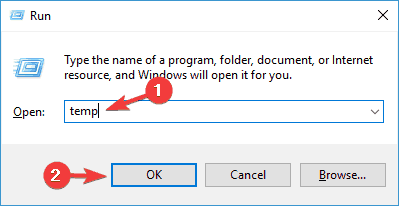
- Притисните Цтрл + А > кликните Избриши.
- Притисните Виндовс тастер + Р..
- Тип % темп% > кликните У реду.
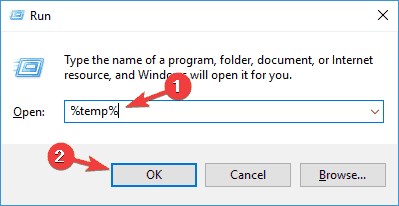
- Притисните Цтрл + А > кликните Избриши.
- Притисните Виндовс тастер + Р..
- Тип префетцх > кликните У реду.
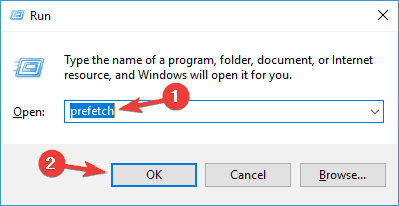
- Изаберите све> кликните Избриши.
Када користите опцију брисања, такође можете да притиснете Схифт + Дел, уместо редовног брисања, трајно брисање датотека, а не само слање у корпу за одлагање.
Овај проблем у вези са привременим датотекама мучи кориснике више од годину дана, али Мицрософт још увек није објавио ниједну званичну исправку да би решио овај проблем, као што корисници добро примећују:
Овај форум је стар годину дана и има много следбеника са истим проблемом, а нико из Мицрософта није иступио са решењем које стварно функционише. Зато вам не верујем када кажете „Биће нам драго да вам помогнемо.“
Ако грешим и Мицрософт ради на решавању овог проблема, просветлите ме у вези са оним што се ради и радо ћу се намучити.
Можете и да користите алатку за брисање датотека да бисте обавили посао уместо вас!
3. Користите алатку за чишћење диска
Према мишљењу корисника, ако не можете да избришете привремене датотеке у оперативном систему Виндовс 10, можда бисте желели да покушате да их користите Чишћење диска оруђе.
Ако нисте упознати, Чишћење диска је уграђена апликација која ће скенирати изабрани погон и показати вам које привремене датотеке користе највећи део вашег простора.
Захваљујући овој апликацији можете лако ослободити простор и уклонити привремене датотеке. Да бисте користили чишћење диска, морате следити ове кораке:
- Притисните Виндовс тастер + С. и ући диск. Изаберите Чишћење диска из менија.
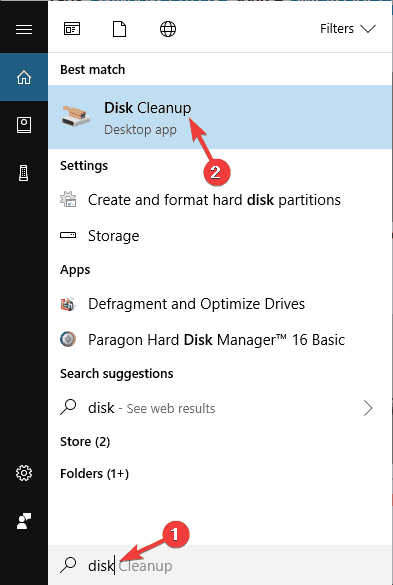
- Уверите се да је ваш Систем погон, подразумевано Ц., је изабрано и кликните У реду.
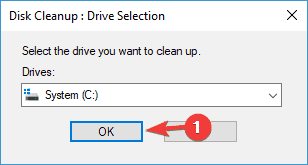
- Сачекајте док рачунар скенира Ц погон.
- Изаберите датотеке које желите уклонити и кликните У реду. Ако желите, можете кликнути Очистите системске датотеке дугме како бисте уклонили додатне датотеке.
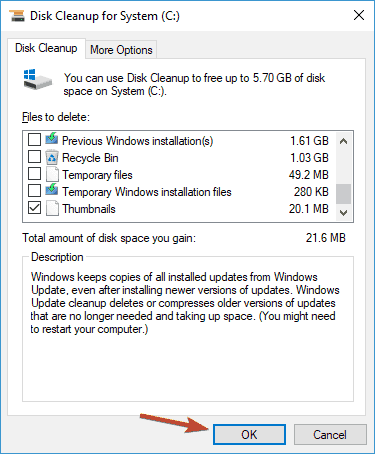
Након тога привремене датотеке треба уклонити и ослободићете мало простора на системском диску.
4. Користите командну линију
Према мишљењу корисника, ако не можете да избришете привремене датотеке, можда ћете то моћи да урадите помоћу Командна линија. Да бисте то урадили, морате следити ове кораке:
- Притисните Виндовс Кеи + Кс да отворите Вин + Кс мени.
- Сад бирај Цомманд Промпт (Админ) или ПоверСхелл (Админ) са списка.
- Када се отвори командна линија, унесите
дел / к / ф / с% ТЕМП% *и притисните Ентер за покретање ове команде.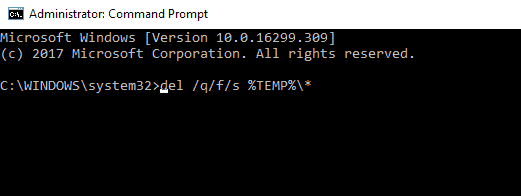
Покрените скенирање система да бисте открили потенцијалне грешке

Преузмите Ресторо
Алат за поправак рачунара

Кликните Покрените скенирање да бисте пронашли проблеме са Виндовсом.

Кликните Поправи све да реши проблеме са патентираним технологијама.
Покрените скенирање рачунара помоћу алатке за обнављање система Ресторо да бисте пронашли грешке које узрокују сигурносне проблеме и успоравање. По завршетку скенирања, поступак поправке ће оштећене датотеке заменити новим Виндовс датотекама и компонентама.
Једном када се наредба изврши, све ваше привремене датотеке треба избрисати и проблем ће бити решен.
Ово је брзо и релативно једноставно решење, а ако не желите ручно да избришете привремене датотеке, обавезно испробајте ово решење.
Рад у командној линији биће шетња парком након што прочитате овај водич!
5. Инсталирајте најновија ажурирања
Према корисницима, понекад је немогућност уклањања привремених датотека узрокована грешком на вашем систему.
Грешке могу ометати ваш систем и спречавати вас у обављању одређених операција, стога је пресудно да систем редовно ажурирате.
Подразумевано Виндовс 10 аутоматски инсталира исправке које недостају, али понекад ћете можда пропустити исправку или две. Међутим, увек можете ручно да проверите да ли постоје исправке тако што ћете урадити следеће:
- Отвори Апликација за подешавања. То можете учинити одмах притиском на Виндовс тастер + И..
- Када се отвори апликација Подешавања, идите на Ажурирање и сигурност одељак.
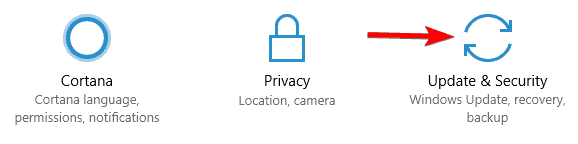
- Сада кликните Провери ажурирања дугме.
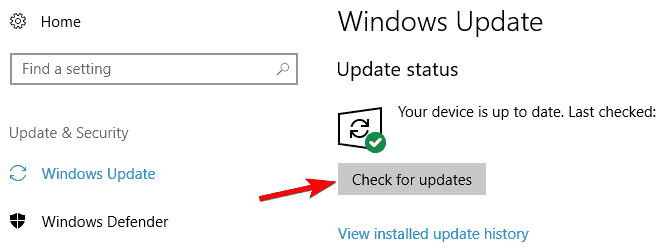
Виндовс 10 ће проверити доступна ажурирања. Ако су доступна било која ажурирања, она ће се аутоматски преузети у позадини. Што се тиче исправки, оне ће се инсталирати чим поново покренете рачунар.
Када се рачунар ажурира, проблем би требало да се реши и моћи ћете без проблема да уклоните привремене датотеке.
Ажурирања за Виндовс се неће инсталирати? Ево како да решите проблем као професионалац!
6. Избришите садржај директоријума СофтвареДистрибутион
Неколико корисника је пријавило да не могу да избришу привремене датотеке због директорија СофтвареДистрибутион. У овој фасцикли се налазе датотеке Виндовс Упдате и понекад вам може спречити брисање одређених датотека.
Међутим, овај проблем можете лако решити брисањем садржаја овог директоријума. Да бисте то урадили, само следите ове кораке:
- Уверите се да Виндовс Упдате не преузима ниједну исправку. Да бисте то урадили, потражите доступне исправке. Ако нису доступна ажурирања, можете да пређете на следећи корак.
- Притисните Виндовс тастер + Р. и ући
% ВИНДИР% СофтвареДистрибутионДовнлоад. - Притисните Ентер или кликните ОК
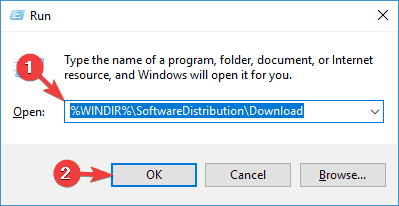
- Изаберите све датотеке у директоријуму за преузимање и избришите их.
Након тога, требали бисте бити у могућности да уклоните привремене датотеке без икаквих проблема.
7. Деинсталирајте Скипе и Спотифи

Према корисницима, понекад и независне апликације попут Скипе и Спотифи може ометати ваш систем и узроковати проблеме са привременим датотекама.
Према корисницима, проблем је почео да се појављује након ажурирања када су ове две апликације аутоматски инсталиране.
Међутим, проблем можете решити једноставним уклањањем ових апликација. Да бисте то урадили, само следите ове кораке:
- Отвори Апликација за подешавања, и идите на Апликације одељак.
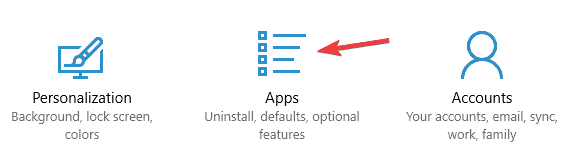
- Појавиће се листа инсталираних апликација. Изаберите Скипе на листи и кликните Деинсталирај.
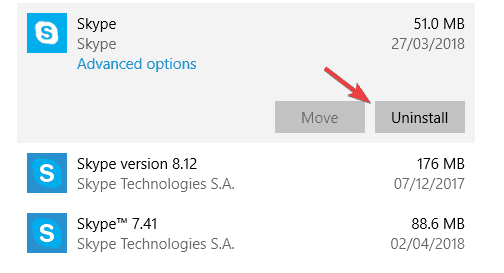
Сада следите упутства на екрану да бисте уклонили апликацију. Поновите исте кораке за апликацију Спотифи. Ово је чудан проблем, али неколико корисника га је решило уклањањем ове две апликације, па га слободно испробајте.
8. Уклоните привремене датотеке из сигурног режима
Ако имате проблема са привременим датотекама, можда ћете желети да их уклоните из Безбедни режим. Поступите на следећи начин да бисте приступили безбедном режиму:
- Отвори Мени Старт.
- Кликните Снага дугме, притисните и држите Смена кључ и изабери Поново покренути из менија.
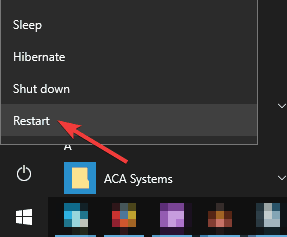
- Изаберите Решавање проблема> Напредне опције> Подешавања покретања и кликните на Поново покренути дугме.
- Када се рачунар поново покрене, приказаће вам се листа опција. Изаберите било коју верзију безбедног режима притиском на одговарајући тастер.
Једном када уђете у безбедни режим, могли бисте без проблема уклонити привремене датотеке.
Не можете да уђете у безбедни режим? Не паничите! Вратили смо вам леђа са нашим одличним водичем!
Немогућност уклањања привремених датотека понекад може представљати велики проблем, али то бисте могли да поправите помоћу једног од наших решења.
 Још увек имате проблема?Поправите их помоћу овог алата:
Још увек имате проблема?Поправите их помоћу овог алата:
- Преузмите овај алат за поправак рачунара оцењено одличним на ТрустПилот.цом (преузимање почиње на овој страници).
- Кликните Покрените скенирање да бисте пронашли проблеме са Виндовсом који би могли да узрокују проблеме са рачунаром.
- Кликните Поправи све да реши проблеме са патентираним технологијама (Ексклузивни попуст за наше читаоце).
Ресторо је преузео 0 читаоци овог месеца.


